首页 > 电脑教程
手把手教你处理win10系统设置中文语言的详细步骤
2021-11-22 20:16:39 电脑教程
今天教大家一招关于win10系统设置中文语言的操作方法,近日一些用户反映win10系统设置中文语言这样一个现象,当我们遇到win10系统设置中文语言这种情况该怎么办呢?我们可以1、在桌面上点击【Control Panel】或是在开始菜单处点击一下右键然后再选择【Control Panel】2、进入Control Panel也就是控制面板的界面中,然后再点击【Language】下面跟随小编脚步看看win10系统设置中文语言详细的设置方法:
1、在桌面上点击【Control Panel】或是在开始菜单处点击一下右键然后再选择【Control Panel】
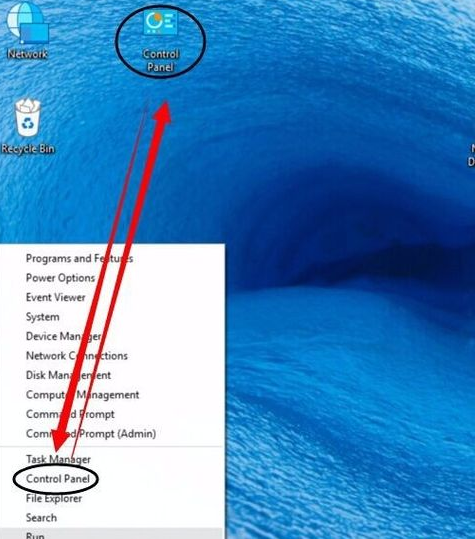
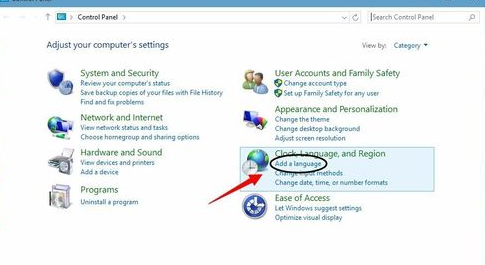
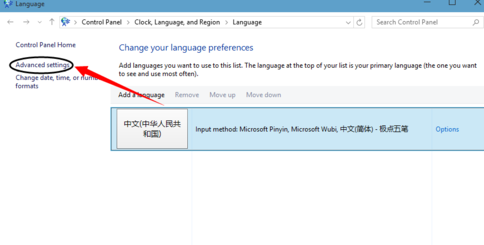
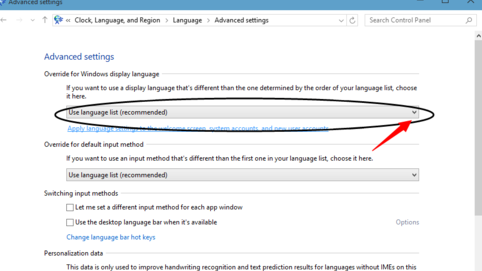
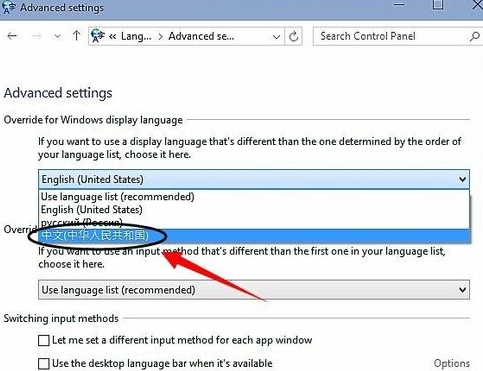
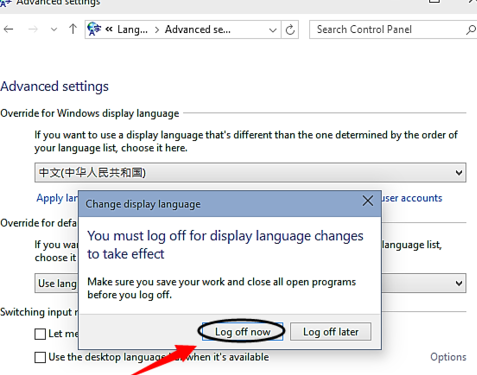
1、在桌面上点击【Control Panel】或是在开始菜单处点击一下右键然后再选择【Control Panel】
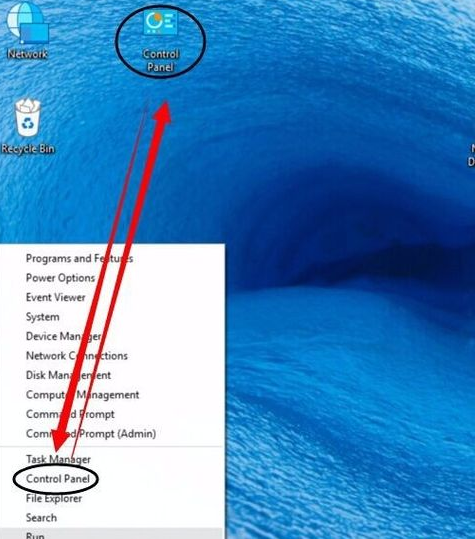
2、进入Control Panel也就是控制面板的界面中,然后再点击【Language】
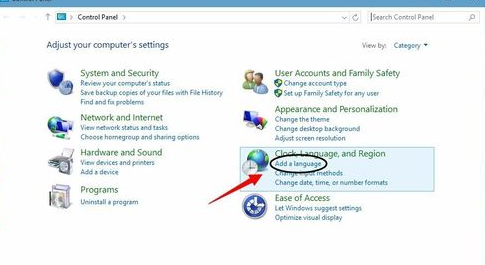
3、然后再点击左边的【Advanced settings】这一项进入设置语言的界面。
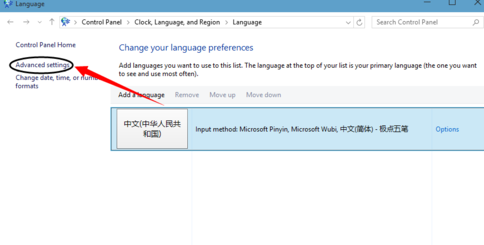
4、进入下一个界面然后再点击如下图所示的地方。
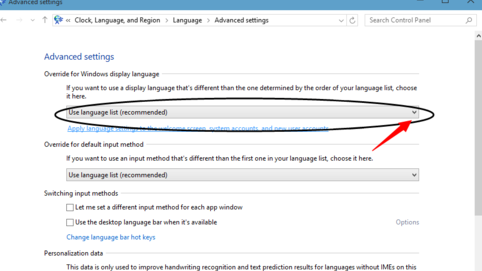
5、此时就可以看到你中文简体的字样,选择这个。
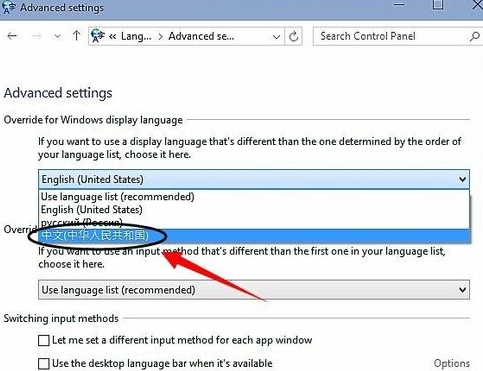
6、然后再点击【save】------【log off now】再然后就会自动注销你的电脑。
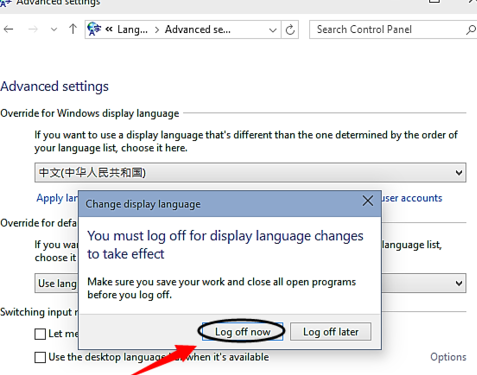
7、注销成功以后就会看到你整个系统都成了简体中文件了。如果有需要的朋友可以把这个方法倒过来就是更改成英文版的方法。
本篇关于win10系统设置中文语言的操作方法到这里已经讲解完了,有碰到一样情况的用户们可以采取上面的方法来处理,相信这篇文章一定可以帮到大家!
相关教程推荐
- 2021-11-11 win7能再还原到win10吗,win10变成win7怎么还原
- 2021-09-30 win7怎么调整屏幕亮度,win7怎么调整屏幕亮度电脑
- 2021-08-31 win7笔记本如何开热点,win7电脑热点怎么开
- 2021-11-08 360如何重装系统win7,360如何重装系统能将32改成
- 2021-11-12 win7未能显示安全选项,win7没有安全模式选项
- 2021-11-19 联想天逸5060装win7,联想天逸310装win7
- 2021-07-25 win7无法禁用触摸板,win7关闭触摸板没有禁用选项
- 2021-07-25 win7卡在欢迎界面转圈,win7欢迎界面一直转圈
- 2021-11-12 gta5一直在载入中win7,win7玩不了gta5
- 2021-09-16 win7一直卡在还原更改,win7一直卡在还原更改怎么
热门教程